Az iOS szoftver frissítése iPhone, iPad és iPod touch készüléken

A cikk bemutatja, hogyan frissítheti iPhone, iPad vagy iPod touch készülékét – vezeték nélkül vagy az iTunes segítségével.
Frissíthet vezeték nélkül az iOS legújabb verziójára iPhone, iPad vagy iPod touch készülékén. Ha esetleg nem látható a frissítés a készüléken, manuálisan is frissíthet az iTunes segítségével.
A frissítés előtti teendők
Készítsen biztonsági mentést a készülékről az iCloud vagy az iTunes segítségével.
A készülék frissítése vezeték nélkül
Ha egy üzenet arról értesítette, hogy rendelkezésre áll egy frissítés, koppintson a Telepítés elemre. Az alábbiak szerint is elvégezheti a műveletet:
- Csatlakoztassa a készüléket a tápforráshoz, és Wi-Fi segítségével csatlakozzon az internethez.
- Koppintson a Beállítások > Általános > Szoftverfrissítés menüpontra.
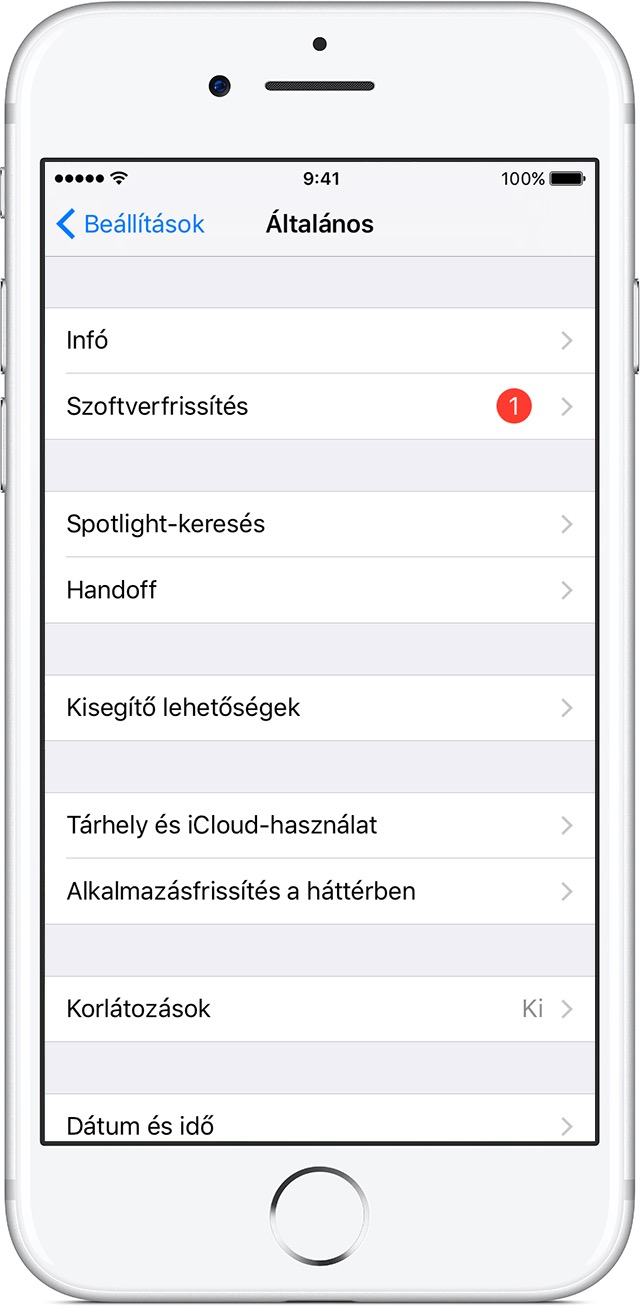
- Koppintson a Letöltés és telepítés elemre. Ha a készülék arra kéri meg, hogy ideiglenesen távolítson el néhány alkalmazást, mert több tárhelyre van szükség az iOS frissítéséhez, koppintson a Folytatás vagy a Mégsem gombra. Az iOS később újratelepíti az eltávolított alkalmazásokat. Ha a Mégsem gombra kattintott, ezeket a lépéseket kövesse.
- A Telepítés elemre koppintva azonnal megkezdheti a frissítést, a Később gombra koppintva pedig kiválaszthatja a Telepítés éjszaka vagy az Emlékeztetés később lehetőséget. Ha a Telepítés éjszaka gombra koppintott, nincs más teendője, mint a tápforráshoz csatlakoztatni iOS-készülékét, és máris nyugovóra térhet. A készülék éjszaka automatikusan frissülni fog.
- Írja be a jelkódot, ha felszólítást kapott erre. Ha nem tudja a jelkódját, olvassa el itt a teendőket.
Ha vezeték nélküli frissítés közben hibaüzenet jelenik meg, vagy több tárhelyre van szüksége
Ha megjelenik egy hibaüzenet, amikor vezeték nélküli kapcsolaton keresztül próbálja frissíteni készülékét, innen megtudhatja, hogy mit kell tenni. Ha több szabad tárhelyre van szükség a vezeték nélküli frissítéshez, elvégezheti a frissítést az iTunes segítségével is, illetve manuálisan törölhet tartalmakat a készülékről. A frissítést követően ugyanannyi szabad terület fog rendelkezésre állni a készüléken akkor is, ha az iTunes segítségével, és akkor is, ha vezeték nélkül hajtja végre a frissítést.
A készülék frissítése az iTunes segítségével
Ha nem sikerült a vezeték nélküli frissítés az iOS-készüléken, az iTunes segítségével manuálisan is elvégezheti a frissítést egy olyan számítógépen, amelyet megbízhatónak jelölt. Ha a számítógép a frissíteni kívánt iOS-készülék Személyes hotspot funkcióját használja, a frissítés előtt csatlakoztassa a számítógépet egy másik Wi-Fi- vagy Ethernet-hálózathoz.
- Telepítse az iTunes legújabb verzióját a számítógépre.
- Csatlakoztassa a készüléket a számítógéphez.
- Nyissa meg az iTunes alkalmazást, és válassza ki a készüléket.
- Kattintson az Összegzés elemre, majd a Frissítések ellenőrzése gombra.
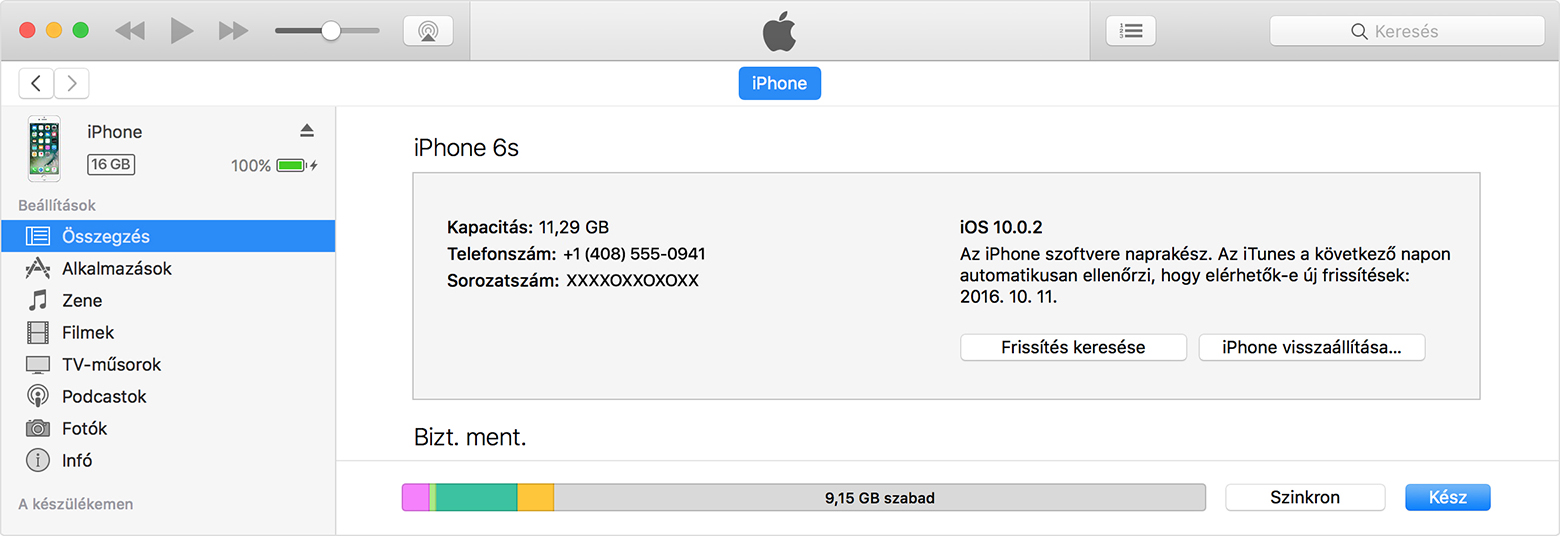
- Kattintson a Letöltés és frissítés gombra.
- Írja be a jelkódot, ha felszólítást kapott erre. Ha nem tudja a jelkódját, olvassa el itt a teendőket.
Ha az iTunes egy hibaüzenetet jelenített meg, vagy ha több tárhelyre van szükség a frissítéshez
Olvassa el, mi a teendő, ha hibaüzenetek jelentek meg az iTunes segítségével történő frissítés során. Ha több tárhelyre van szükség a frissítéshez, manuálisan törölhet néhány tartalmat a készülékről.
Forrás: Apple
Kapcsolódó cikkek:
- Az akkumulátor-üzemidő maximalizálása Macbook Air-en és Macbook Prón
- Az Apple Hardware Teszt futtatása a Macen
- iPod touch, iPhone vagy iPad készülék biztonsági mentése
MentésMentés
MentésMentés


